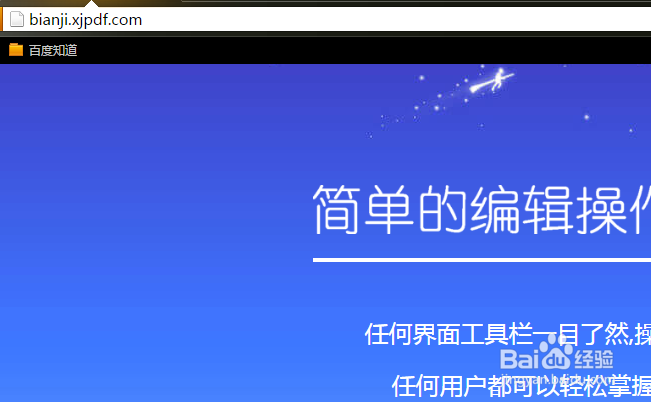怎么在编辑PDF的软件中新建PDF文件
1、可是相反,由于PDF格式的文件也是最近几年开始出现的,还是有不少人没有接触过PDF也不了解,甚至还有一些误解。说PDF文件不能修改啊、PDF文件不好存储啊等等。
2、俗话说的好眼见为实!不管现在小编怎么说PDF好啊,都是纸上谈兵,没什么可信度。那么下面小编就会仔细的给大家介绍:利用编辑PDF的软件新建PDF文件。
3、首先大家需要打开自己的电脑,再打开桌面的浏览器并在其中输入PDF编辑器,下载并安装好。
4、安装完成后,打开PD掂迎豢畦F编辑器,进入到操作界面。在界面中找到打开选项,鼠标左击。之后会现在一个本地窗口,在里面可以搜索本地存储的PDF文件,双击其中一个的文件名,将它添加到编辑器。
5、文件导入后,点开菜单栏中的文件选项,再选择最下方的新建文档选项,之后在右侧的选项中点击从空白页。
6、接下来会进入到新建空白文档的操作界面。在这个界面里,点击左侧的标准,再点击确认。一个标准格式的PDF文件就新建完成了。
7、者也可以根据每个人的需要,点击标准下方的自定义,自行设计新建PDF文件的格式与数量,设定完成后点击确认,新建PDF文件就操作完成啦。
8、看完这篇文章,大家相信PDF文件是可以进行编辑,PDF文件也是可以进行存储的。相信在不久的将来PDF文件会充斥在各个工作岗位之上的!
声明:本网站引用、摘录或转载内容仅供网站访问者交流或参考,不代表本站立场,如存在版权或非法内容,请联系站长删除,联系邮箱:site.kefu@qq.com。
阅读量:77
阅读量:92
阅读量:54
阅读量:53
阅读量:56